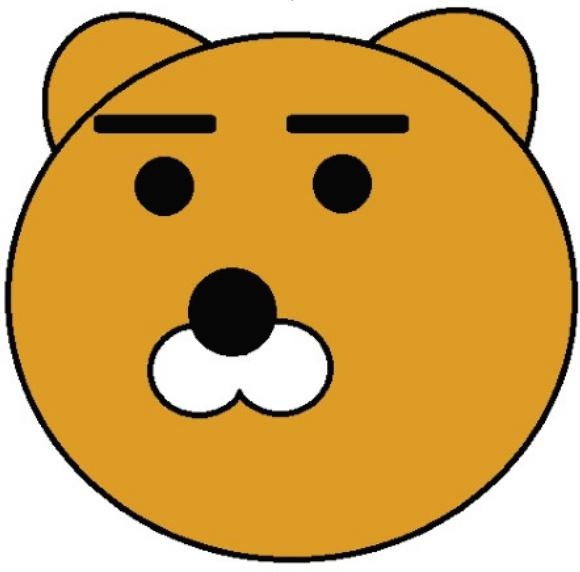[엑셀] HLOOKUP 함수 / 실무에서 꼭 알아야 할 활용법
1. HLOOKUP 함수란?
HLOOKUP(Horizontal Lookup)은 엑셀에서 주어진 값에 따라 테이블의 첫 번째 행에서 값을 찾고, 지정된 행 번호에 있는 값을 반환하는 함수입니다. VLOOKUP이 세로 방향으로 검색하는 반면, HLOOKUP은 가로 방향으로 검색합니다.
2. HLOOKUP 함수의 구문
HLOOKUP(lookup_value, table_array, row_index_num, [range_lookup])
- lookup_value: 검색하려는 값입니다. 이 값은 table_array의 첫 번째 행에서 검색됩니다.
- table_array: 검색할 테이블 범위검색입니다. 이 범위의 첫 번째 행에서 lookup_value를 찾습니다.
- row_index_num: 반환하려는 값이 있는 행의 번호입니다. 첫 번째 행이 1입니다.
- range_lookup: (선택 사항) 검색이 정확히 일치하는 값을 찾을지, 아니면 근삿값을 찾을지를 지정합니다. TRUE(또는 생략)는 근삿값을, FALSE는 정확히 일치하는 값을 찾습니다.
3. HLOOKUP 함수 사용 예제

위 테이블에서 "TV"의 가격을 찾기 위해서는 다음과 같이 HLOOKUP 함수를 사용할 수 있습니다.
=HLOOKUP("TV", A1:D4, 2, FALSE)
이 함수는 테이블의 첫 번째 행에서 "TV"를 검색한 후, 두 번째 행에서 해당하는 값을 반환합니다. 결과는 1000이 됩니다.
4. 실무에서의 활용 예시
HLOOKUP 함수는 다음과 같은 다양한 실무 상황에서 유용하게 활용될 수 있습니다.
예시 1: 월별 판매 데이터 분석

3월의 "냉장고" 판매량을 찾기 위해서는 다음과 같이 사용할 수 있습니다.
=HLOOKUP("냉장고", A1:F4, 4, FALSE)
이 함수는 "냉장고"를 첫 번째 행에서 검색한 후, 네 번째 행에서 해당하는 값을 반환합니다. 결과는 40이 됩니다.
예시 2: 성과 평과

"이영희"의 4월 성과를 찾기 위해서는 다음과 같이 HLOOKUP을 사용할 수 있습니다.
=HLOOKUP("이영희", A1:F4, 4, FALSE)
이 함수는 "이영희"를 첫 번째 행에서 검색한 후, 네 번째 행에서 해당하는 값을 반환합니다. 결과는 "A"가 됩니다.
5. 결론
HLOOKUP 함수는 데이터 테이블에서 가로 방향으로 값을 검색하고자 할 때 매우 유용한 함수입니다. 실무에서 자주 사용되는 다양한 예시를 통해 HLOOKUP 함수를 활용하면 데이터 분석과 관리 작업이 훨씬 더 효율적이고 정확해질 것입니다. 엑셀을 자주 사용하는 사용자라면 HLOOKUP 함수의 사용법을 꼭 익혀두시길 바랍니다.
엑셀의 다른 기능이 궁금하다면?
2017.01.31 - [IT/Excel] - [엑셀] 첫 행, 첫 열 고정시키기
2017.02.07 - [IT/Excel] - [엑셀] 엑셀 칸 테두리 치기
2021.04.12 - [IT/Excel] - [엑셀] 엑셀 숫자 연속으로 늘리기
2022.07.06 - [IT/Excel] - [엑셀] RANK 함수 사용하기
2022.07.16 - [IT/Excel] - [엑셀] VLOOKUP 함수 사용하기 / 조건에 맞는 값을 찾는 함수
'IT > Excel' 카테고리의 다른 글
| [엑셀] AVERAGE 함수 / 기본 개념부터 실무 활용법까지 (0) | 2024.06.07 |
|---|---|
| [엑셀] SUM 함수 / 기초부터 실무 활용까지 완벽 가이드 (0) | 2024.06.07 |
| [엑셀] REPLACE 함수 사용하기 / 원하는 위치의 문자를 변경하는 함수 (0) | 2022.07.21 |
| [엑셀] VLOOKUP 함수 사용하기 / 조건에 맞는 값을 찾는 함수 (0) | 2022.07.16 |
| [엑셀] IF 함수 사용하기 / 조건으로 판별하는 함수 (0) | 2022.07.12 |